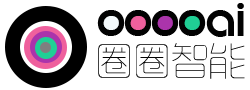与前一年一样,Philips Hue 似乎从未让人失望,在 2019 年春季和夏季发布或泄露了大量产品,最终推出了四种不同的灯丝灯泡,适用于各种地区的智能插头,除了 ZigBee 之外,现在还包括蓝牙连接的更新产品,最后是我们今天正在研究的新飞利浦 Hue 智能按钮。
包装



在包装和展示方面,除了 Hue 肯定有自己的风格,并始终热衷于将品牌连续性保持在最前沿,没什么好说的。所以有了这里的盒子,如果你以前看过任何其他的 Hue 包装,你会立即认出这里的样式。正面只有智能按钮和墙板,在前面。盒子的侧面有更多相同之处,但添加了 ZigBee 标志。重要的是要注意,虽然许多新的和更新的 Hue 产品现在除了 ZigBee 之外还包括蓝牙,但特定产品并非如此,因此如果您打算购买此产品以与任何最近购买的仅带有蓝牙的 Hue 灯泡一起使用请记住,此开关不适用于它们,至少在您将灯泡添加到第二代 Hue Bridge 之前,此时,
盒子的背面有您可能期望的任何电子产品的常用信息,并且还有一些关于基本功能的信息,包括:
- 按钮使用 CR2032 纽扣电池(包装上错误地注明 CR2450)
- 该按钮的设计可承受多达 50,000 次按下
- 范围为 39 英尺/12 米


按钮和盘子(是的,有两个……有点)都用内部瓦楞卡结构得到了很好的保护,虽然按钮本身只由纸板边缘固定,所以当我收到货时,事实上,按钮在盒子里面嘎嘎作响。正如您已经想象的那样,盒子里的东西很少,只有主墙板、一个迷你圆形底座、两本小册子和按钮本身。
按钮和盘子


在设备本身上,在其他任何事情之前,已经被问到很多的一个问题是,按下它时感觉如何?按下按钮时没有太多的“行程”,但按下它并不需要太多的力气,而且当你按下它时,它不会在你的手指下感到柔软或“松软”。有明确的咔哒声,声音和感觉,虽然你真的必须把它靠近你的耳朵才能注意到任何真正的咔哒声,所以如果你想要一些几乎不发出声音的东西,那么这很可能是你正在寻找的东西。还包括主墙板和圆形“迷你支架”。该按钮是磁性的,可以“粘”在这些板上的任何一个上,尽管它们本身都没有磁性。



Smart Button 的正面有一个凹陷的 (?) Hue 标志而不是其他很多标志,这对我来说很好,尽管随着时间的推移我可以很容易地看到在凸版标志内部堆积的污垢。用于按钮的材料,出于必要,是某种乳胶或橡胶,具有哑光外观和略微天鹅绒般的触感,随着时间的推移,它也可能会因手指按压而受到污垢,但与由PVC,通常很容易擦拭,我不确定这种材料是否容易清洁。对于未经训练的人来说,很难注意到纽扣和盘子本身之间的白色阴影差异,但还是有细微的差别,纽扣的乳白色色调略显乳白色,而盘子是更纯粹的白色。几乎看不出来,尽管随着时间的推移,开关的橡胶完全有可能变黄,以使差异更加明显。几年后再回来,我会告诉你的……
从上面按钮的轮廓图片中可以看出,它的底部稍大,顶部分别为31 x 31mm / 1.22 x 1.22in和29 x 29mm / 1.14 x 1.14in,高度为14mm / 0.55in . 全尺寸墙板深6 毫米/ 0.24 英寸,但由于墙板有一点凹槽用于按钮,所以按钮和板加起来总共只有16.5毫米/ 0.65英寸,仅比14.25mm / 0.56in的 Hue Dimmer 开关. Hue Smart Button 在按钮的“皮肤”下方还有一个 LED,当您按下按钮时它会闪烁。
进入电池仓确实需要一把小螺丝刀或一些类似的工具,虽然进入电池并不困难,但很容易留下痕迹或损坏机身。将电池盖放回原处也有点繁琐,因此当您尝试强行重新打开电池盖时,请注意不要破坏它。



Hue 不仅提供了一个普通的墙板,还提供了一个额外的迷你支架,两者都使用 3M 双面胶带,以便您将它们安装到表面上。如果您不是很想拥有一个大壁板,或者根本没有空间,那么实际上迷你支架足够小,可以贴在任何地方,也足够小,可以隐藏在按钮本身后面。实际上,如果您只想将开关安装在某个地方,只要表面是磁性的,您就可以,尽管您会限制自己一点,因为您几乎可以将迷你支架放置在任何地方,无论表面是否磁性与否。使用迷你安装座仅将开关的整体深度增加了 2 毫米/0.08 英寸。Mini mount 也有相同的 Hue 标志,而 Wallplate 的底部有 Philips 标志。

“标准”壁板实际上比 Hue Dimmer Switch 壁板稍大,尺寸为124 x 79 毫米/ 4.88 x 3.11 英寸,原始色调调光器只有115 x 70 毫米/ 4.5 x 2.8 英寸。虽然这是一个小细节,但在壁板上加入一些磁铁会很不错,就像原来的调光板一样,这样可以很方便地将它放在更多地方,同时让你移动它,使用双面胶带并不完全是一种选择。


设置(色调应用程序)



与任何 Hue 产品一样,您必须将其添加到 Hue 应用程序才能使其暴露于 HomeKit。因此,假设您拥有 Hue Bridge 和应用程序,这一切都非常简单。
- 在 Hue 应用程序中,单击设置 > 附件设置 > 添加附件
- 从选项列表中,选择Hue Smart Button
- 按下 Hue 按钮,直到 LED 开始闪烁



- 如果您遇到按钮无法连接甚至 LED 没有闪烁的任何问题,您可以使用按钮电池仓内的重置孔重置按钮。
- 该应用程序将开始搜索您的按钮并最终连接。
- 按继续设置



- 如果您打算单独使用 Hue 应用程序,那么您可以选择一个房间来放置它。但是,如果您愿意,您仍然可以将其添加到房间中,也可以在 Home 应用程序中使用它。



- 色调按钮有两种不同的动作可供选择——单按和长按
- 使用 Single Press,您可以选择是使用基于时间的自动化还是循环浏览一组五个不同的场景
- 对于长按,您有三个选项;调光、所有灯关闭或不执行任何操作。对于调光,您按住按钮,当您按下按钮时灯光会变暗
按钮设置完毕后,它将出现在您在 Hue 应用程序中分配给它的房间的 Home 应用程序中。如果您没有在应用程序中分配房间,您可以照常在家庭应用程序中分配它。
在家庭套件中


在我看来,这就是事情稍微恶化的地方。不是因为产品本身不好、有缺陷或不可靠——这些都不是——这仅仅是因为当它暴露在 HomeKit 中时,你只会得到一个动作。所以没有单按、双按和长按——只有单按。必须注意的是,这与 Hue Dimmer 开关完全相同,每个按钮只有一个选项,但我仍然认为这是我认为它严重缺乏的地方。它的价格与 Hue Dimmer 差不多,但你只能获得四分之一的功能。虽然按钮本身占用的空间非常小,但与墙板相比,它实际上占用的空间与色调调光器一样多(实际上要多一点)。明显地,例如Eve Button,但不添加 - 至少 - 长按似乎是一个浪费的机会,尤其是当Hue 应用程序中的长按是 一个选项时。
当然,有一些方法可以解决这个问题,因此您可以拥有它,以便单次按下操作可以在打开和关闭之间切换,但这需要使用第三方应用程序,例如出色的Eve for HomeKit,只是为了获得它是最基本的使用它。我建议它即使在 Hue 世界中也有其局限性,但也许这旨在提供更多的集中功能,而不是成为“所有花里胡哨”类型的设备。不过,就 HomeKit 世界而言,它确实是一匹独门小马(或者应该是一匹单腿小马?),这有点令人失望。
日常使用
碰巧的是,我确实有这个智能按钮的一个非常具体的用例,它实际上只需要一个功能。我年迈的婆婆在打开罐子和容器或拿高架子上的东西时经常需要帮助,所以按下按钮,她可以触发一个非常具体的场景,让我知道她需要帮助。由于它只有一个功能,因此无需向她解释复杂的指令,也无需触发其他任何事情,因为它在 HomeKit 中只能做一件事。我以前将此功能与 Aqara 智能迷你开关绑定,但由于它具有双按和长按选项,因此总是有误按的可能性。
到目前为止,这个按钮在这方面是一个“热门”,它足够小,不会成为它被保存的主要特征,而且因为它是磁性的,她可以很容易地把它捡起来放回去。没有反应迟钝的问题,但考虑到 Hue 产品在这方面的普遍性,我对此完全没有任何疑问。
Hue 不知何故能够包含一种让开关在固定在墙板上时旋转的方法,这将允许以旋转方式调光,它可以拥有一个更独特的地方,尽管只是在 Hue 应用程序中,但是可悲的是,我认为如果它具有某种形式的功能,我想我们现在就会发现。
总而言之,我很伤心,好像不是为了上述用例,当我已经习惯了双按和长按是常态的世界时,它真的没什么用。但我确实喜欢这个设计,我也喜欢坚实的 Hue 系统。就 HomeKit 功能而言,它只是功亏一篑,这真是太可惜了。我的建议是在花费它所要价甚至适中的价格之前,认真考虑一下你可以用它做什么,否则,它最终可能会被放在抽屉里,直到你这样做。